Ga je van start met Fieldbee? In dit artikel is in 7 stappen beschreven hoe je de app van Fieldbee op je telefoon of tablet installeert. Kom je er toch niet uit of heb je een vraag? We helpen je graag: Neem contact op!
Stap 1: Uitpakken en klaarzetten
Pak de door u bestelde spullen uit en pak ook alvast een bakje koffie.
Als u de Fieldbee GPS spullen heeft uitgepakt en heeft gecheckt of u alles heeft ontvangen kunt u beginnen.
Stap 2: Installeer de Fieldbee toolbox app en Fielbee navigatie app
Open als eerste de playstore op uw tablet en download de Fieldbee toolbox app en de navigatie app van Fieldbee.
De link voor het downloaden van de Fieldbee toolbox app in de playstore: https://play.google.com/store/apps/details?id=mobi.efarmer.device.toolkit
De link voor het downloaden van de Fieldbee navigatie app in de playstore: https://play.google.com/store/apps/details?id=com.kmware.efarmer
Stap 3: L2 ontvanger en basisstation toevoegen aan Fieldbee toolbox app
Zet de L2 ontvanger en het basisstation aan.
Houdt de aan/uit knop van de L2 circa 5 seconden ingedrukt tot het groene ledje snel begint te knipperen.
De L2 ontvanger zendt nu een wifisignaal uit.
Verbindt de tablet met het wifisignaal van de L2 ontvanger. De naam van de ontvanger is het Fieldbee serienummer.
Herhaal dit bij het basisstation!
Open de toolbox app, en klik dan op L2 device.
In de lijst multicast network devices verschijnen de gekoppelde Fieldbee systemen.
Het is erg belangrijk dat beide ontvangers onder de open lucht staan binnen het bereik van een wifi signaal.


Stap 4: Verander het Wifi netwerk van de Fieldbee L2 ontvanger
Klik op het symbool voor de L2 ontvanger
Verander bij de optie wifi het wifi netwerk naar het eigen netwerk
Vul het wachtwoord in. In het plaatje hieronder is het optie menu voor de instellingen te zien.

Stap 5: Verander het wifi netwerk op het Fieldbee basisstation
Herhaal deze stap voor het basisstation.
Zorg dat beide apparaten met dezelfde wifi verbonden zijn onder de open lucht. Als beide apparaten verbonden zijn met de wifi gaat u via het instellingenmenu van de L2 ontvanger het basisstation aan de L2 ontvanger koppelen.
Stap 6: Koppel het Fieldbee basisstation aan de Fieldbee L2 ontvanger
Dit doet u door bij de instellingen van de L2 ontvanger op de Base te drukken.
U vult hier het nummer van het basisstation in of u scant de QR code op de onderkant van het basisstation met de camera van het tablet.
Als het basisstation verbonden in met de L2 ontvanger gaat u naar de tractor navigatie app.
Stap 7: Open de Fieldbee navigatie app
Klik knop om naar de navigatie app to toe te gaan.
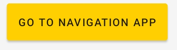
De Fieldbee RTK GPS navigatie app werkt nu en ziet er als volgt uit:

De nauwkeurigheid kunt u zien

Vervolgstap - nu de app succesvol is geïnstalleerd, kijk hier hoe je de ontvanger goed op de trekker installeert.
Op ons YouTube kanaal staan verschillende tutorials voor het installeren van de Fieldbee app. In de eerste tutorial hieronder wordt u stapsgewijs door de installatieprocedure van de navigatie app geleid door Han Hilbrands. Dit zijn stap 1 en 2 in het installatieproces.
In de tweede tutorial op deze pagina leert u stapsgewijs hoe u de L2 ontvanger en het basisstation aan de Fieldbee Toolbox app koppelt.
Snel naar die ene stap in de tutorial doorklikken? Hieronder vindt u de time-stamps van de belangrijkste punten.
0-6 seconden: Introductie van de tutorial.
10 seconden: Zoeken en installeren van de Fieldbee navigatie app.
30 seconden: Zoeken en installeren van de Fieldbee toolbox app.
Snel naar die ene stap in de tutorial doorklikken? Hieronder vindt u de time-stamps van de belangrijkste punten.
0-10 seconden: Intro.
10 seconden: verbinden met de hotspot op de tablet.
28 seconden: Wifinetwerk hernoemen en Wifi verbinden met L2 ontvanger.
40 seconden: Openen Toolbox app en koppelen aan de L2 ontvanger.
Werkt uw Fieldbee RTK GPS systeem nu nog niet?
Twijfel dan niet om te bellen met: 085-2121988


Comments